Python ir nozīmīgs programmēšanas pasaulē
Saskaņā ar JetBrains veikto aptauju: “Python ir galvenā valoda, ko lieto 84% programmētāju, kuri izmanto Python. Turklāt gandrīz 58% izstrādātāju datu analīzei izmanto Python, bet 52% to izmanto tīmekļa izstrādei. Python izmantošana DevOps, mašīnmācīšanās un tīmekļa pārmeklēšana vai tīmekļa nokasīšana seko līdzi daudziem citiem lietojumiem.”
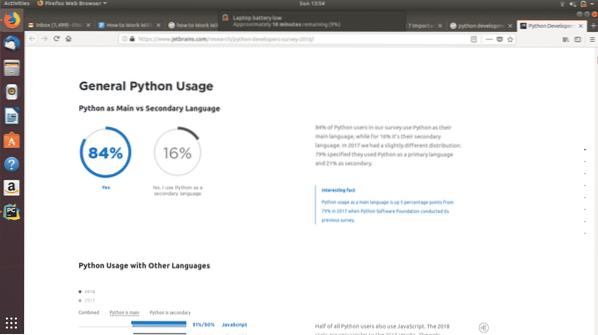
Python izstrādātāju aptaujas 2018. gada rezultāti
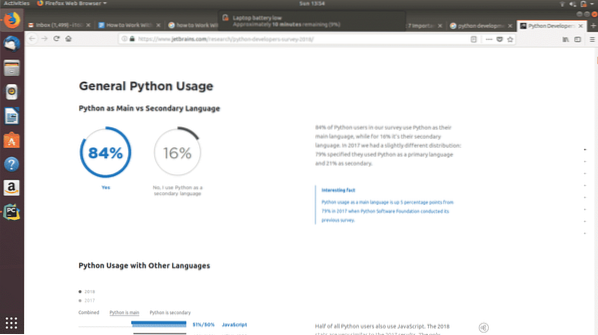
PyCharm - starpplatformu IDE Python izstrādātājiem
Lai maksimāli izmantotu Python, it īpaši datu analīzes ziņā, ir svarīgi atrast integrētu izstrādes vidi, kas piedāvā visvairāk koda rediģēšanas un rezultātu vizualizācijas ziņā. PyCharm ir IDE, kuru izstrādājusi JetBrains, smadzenes aiz tādiem lieliem izstrādes rīkiem kā PhpStorm.
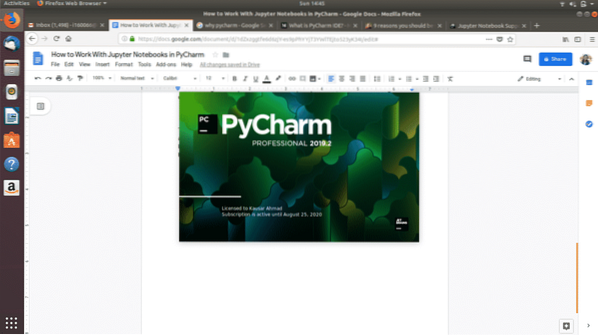
Galvenais PyCharm komponents, tā kodu redaktors, piedāvā inteliģentu, uz kontekstu balstītu koda, koda ieteikumu un koda fragmentu automātisku pabeigšanu. Tas ļauj programmētājiem izveidot loģiskus kodu blokus, lai nošķirtu programmas moduļus. Redaktors efektīvi identificē un izceļ kļūdas, kad tiek rakstīts kods. Koda navigācija nekad nav bijusi tik vienkārša, jo PyCharm ļauj programmētājiem ātri pāriet uz noteiktu koda fragmentu, objektu vai klasi avota kodā. PyCharm ir arī daudz pārstrādes funkciju, kas izstrādātājiem atvieglo organizētu izmaiņu veikšanu. Atbalsts tīmekļa tehnoloģijām, piemēram, HTML, CSS, JavaScript un citām, kopā ar PyCharm tiešsaistes rediģēšanas un skatīšanas tīmekļa vidi padara to par spēcīgu rīku tīmekļa izstrādei Python.
“Literate Programming” ar Jupyter Notebook
Vēl viens IDE, kas tiek parādīts, runājot par Python, ir Jupyter Notebook, agrāk pazīstams kā IPython Notebook. Jupyter piezīmju grāmatiņa ir īpaši svarīga, veidojot to, ko Donalds Knuts, datorzinātnieks no Stenfordas, sauca par “literātu programmēšanu”. Lasītprasmes programmēšana ir standarta programmēšanas forma, kas koncentrējas uz koda lasāmību cilvēkiem. Tas ļauj programmētājiem piešķirt formu sava koda loģiskajām vienībām, šo kodu vienību nozīmei un rezultātiem. Saliktajā piezīmju grāmatiņā kods tiek parādīts kā pilnīgs un saprotams domāšanas process un tā tehnoloģiskā izpausme.
Lai atbalstītu lasītprasmes programmēšanu, Jupyter Notebook ir pieejami daudzi rīki, kas nodrošina pilnīgu brīvību rediģēt kodu un tā atbilstošo prozu. Sākot ar pamatlīmeni, piezīmjdatoriem (failiem, kuros ir ierakstīts kods) ir iespēja sadalīt kodu “šūnās”. Šūnas ļauj viegli atšķirt konkrētu funkcionalitāti. Papildus koda šūnām ir pieejamas iezīmēšanas šūnas, kurās ir viegli ierakstīt kodu aprakstus, nozīmīgumu vai rezultātus. Rediģēšanas opcijas iezīmēšanas šūnām ir bezgalīgas; jūs varat spēlēt apkārt ar teksta formātiem, attēliem un pat matemātiskiem vienādojumiem un diagrammām.
Pateicoties plašajam atbalstam Jupyter Notebook integrēšanai PyCharm, izstrādātājiem ir bijis daudz vieglāk izveidot, izpildīt un atkļūdot avota kodus, vienlaikus pārbaudot to izvadi.
Kādas funkcijas ir iekļautas Jupyter piezīmjdatoros PyCharm?
PyCharm ļauj veikt izmaiņas avota dokumentā vairākos veidos:
- Priekšskatījumu rediģēšana un veidošana
- Izmantojiet piezīmju grāmatiņu kā avota kodu ar definīcijām tekstu formā
- Tiešraides priekšskatījumi kopā ar atkļūdošanu
- Koda automātiskās saglabāšanas iespējas
- Visu veidu kļūdu un sintakses kļūdu izcelšana
- Spēja pievienot rindu komentārus
- Spēja vienlaicīgi izpildīt un priekšskatīt rezultātus
- Ļauj izmantot īpašu Jupyter piezīmjdatoru atkļūdotāju
Pieņemsim, ka jūs atpazīsit .ipynb faili ar ikonu
Jupyter piezīmju grāmatiņa PyCharm
Jupyter piezīmjdatora jaudīgās kodu rakstīšanas un rediģēšanas iespējas un PyCharm elites veltītais atkļūdošanas modulis Jupyter, kodu navigācija, ietvara atbalsts, spraudņu atbalsts un kļūdu noteikšana kopā var veidot attīstības vidi, kurai trūkst maz.
Tagad jautājums ir par to, kā panākt integrētu attīstības vidi, kas apvieno PyCharm un Jupyter Notebook funkcijas. Īsā atbilde ir tāda, ka pašlaik tas ir iespējams tikai ar PyCharm Professional licencētu versiju. PyCharm Professional nav bezmaksas. Tomēr jūs varat saņemt bezmaksas licenci, ja esat saistīts ar izglītības iestādi un jums ir .edu e-pasta adrese.
Garā atbilde uz iepriekš minēto jautājumu par to, kā Jupyter Notebook integrēt PyCharm, ir sniegta zemāk:
- Pirmkārt, jums vajadzētu izveidot jaunu projektu.
- Šajā projektā izveidojiet jaunu ipynb failu, dodoties uz File> New ...> Jupyter Notebook.Tam vajadzētu atvērt jaunu piezīmjdatora failu.
- Ja jums nav instalēta Jupyter Notebook pakotne, virs jaunatklātā ipynb faila parādīsies kļūda. Kļūda ir “Jupyter pakotne nav instalēta”, un blakus tai būs iespēja “Instalēt jupyter pakotni”.
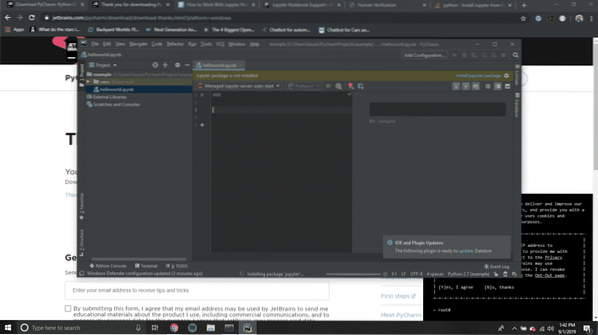 Noklikšķiniet uz “Install jupyter package”. Tas sāks instalēšanas procesu, kuru varat apskatīt, noklikšķinot uz palaistajiem procesiem PyCharm loga apakšējā labajā stūrī.
Noklikšķiniet uz “Install jupyter package”. Tas sāks instalēšanas procesu, kuru varat apskatīt, noklikšķinot uz palaistajiem procesiem PyCharm loga apakšējā labajā stūrī. 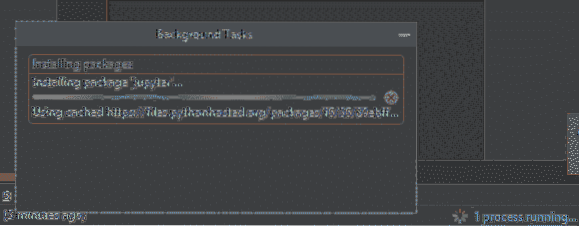
- Lai sāktu izpētīt Jupyter piezīmjdatoru PyCharm, izveidojiet un izpildiet koda šūnas.
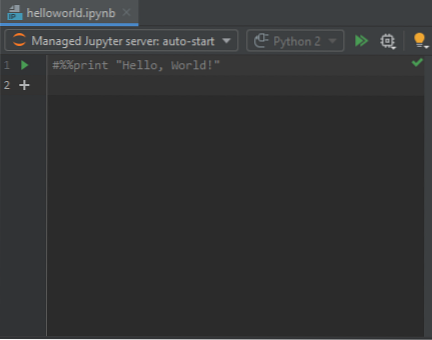
- Lai palaistu Jupyter serveri, izpildiet koda šūnu.Pēc tam Jupyter serveris tiek palaists, izmantojot 8888 portu pēc noklusējuma localhost. Šīs konfigurācijas varat apskatīt servera rīku logā.Pēc palaišanas serveri var skatīt virs avota koda loga un blakus tam - kodolu, kas izveidots kā “Python 2” vai “Python 3”.
- Tagad varat piekļūt PyCharm cilnei mainīgie, lai skatītu, kā mainās mainīgo vērtības, izpildot koda šūnas. Tas palīdz atkļūdot.
- Jūs pat varat iestatīt pārtraukuma punktus koda rindās un pēc tam noklikšķiniet uz ikonas Izpildīt un atlasiet “Atkļūdot šūnu” (vai arī izmantojiet saīsni Alt + Shift + Enter), lai sāktu atkļūdošanu.
- Lai izmantotu Jupyter piezīmju grāmatiņu, ir būtiskas šādas cilnes PyCharm loga apakšdaļā:
 Cilnē “TODO” varat apskatīt TODO komentārus un ērti pāriet uz tiem, veicot dubultklikšķi uz tiem cilnē TODO. Cilne “Jupyter” ir Jupyter Server žurnāls. “Terminal” ir pitona terminālis, kurā varat rakstīt python komandas. “Python Console” ir konsole, kurā jūs varat apskatīt kodu un tā izvadi pa rindām.
Cilnē “TODO” varat apskatīt TODO komentārus un ērti pāriet uz tiem, veicot dubultklikšķi uz tiem cilnē TODO. Cilne “Jupyter” ir Jupyter Server žurnāls. “Terminal” ir pitona terminālis, kurā varat rakstīt python komandas. “Python Console” ir konsole, kurā jūs varat apskatīt kodu un tā izvadi pa rindām.
Iepazīšanās ar lietotāja saskarni
No daudziem lietotāja saskarnes komponentiem sāksim izpētīt tos, ar kuriem varat strādāt.
Skatīšanās režīmi
PyCharm piedāvā trīs skata režīmus, lai rediģētu Jupyter piezīmjdatora failus:
1. Tikai redaktora režīms
Tas ļauj pievienot un rediģēt piezīmjdatora šūnas.
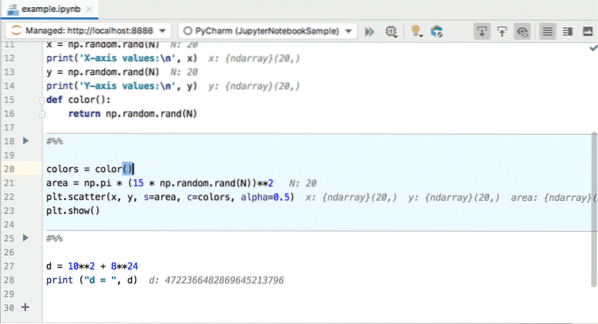
2. Sadalītā skata režīms
Dalītā skata režīms ļauj gan pievienot šūnas, gan priekšskatīt to izvadi. Tas ir arī noklusējuma skatīšanās režīms visām Jupyter piezīmjdatoriem PyCharm.
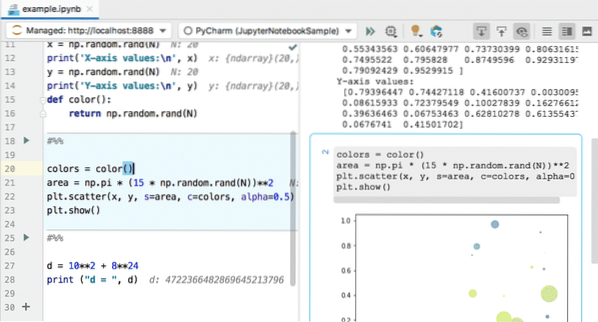
3. Tikai priekšskatījuma režīms
Šeit jūs varat priekšskatīt koda izpildes rezultātus, neapstrādātas šūnas un koda atzīmi.
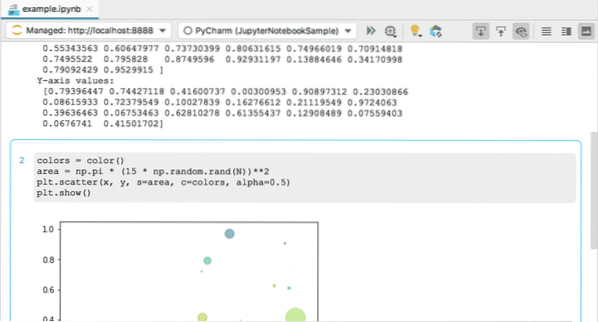
Rīkjosla
Rīkjoslā ir pieejami vairāki saīsnes, kas nodrošina ātru piekļuvi visām pamatdarbībām, ar kurām jūs gatavojaties strādāt.
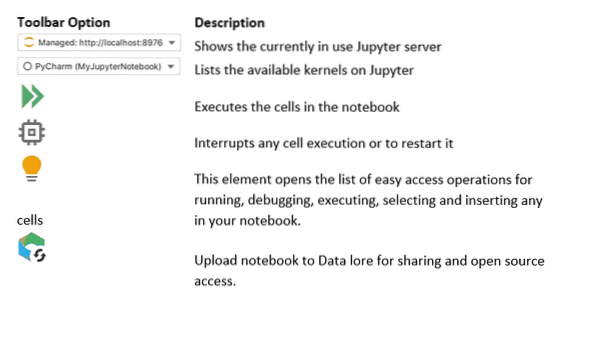
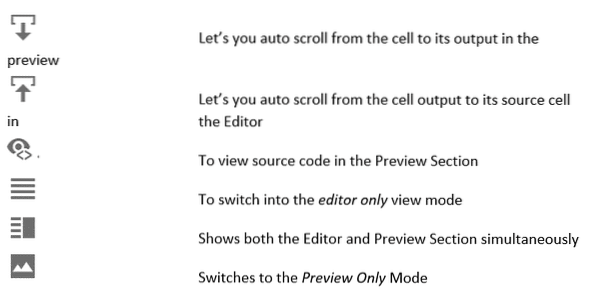
Servera žurnāls
Servera žurnāls tiek parādīts, palaižot jebkuru no Jupyter serveriem. Tas parāda servera pašreizējo stāvokli un saiti uz piezīmjdatoru, pie kura pašlaik strādājat.
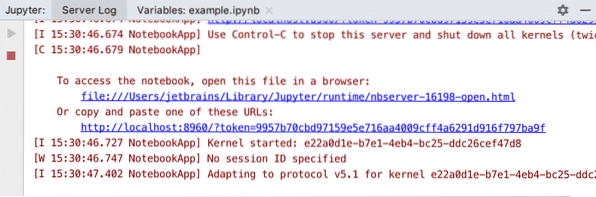
Cilne Mainīgie
Šajā cilnē ir sniegts detalizēts pārskats par mainīgajām vērtībām, kas atrodas izpildītajā šūnā.
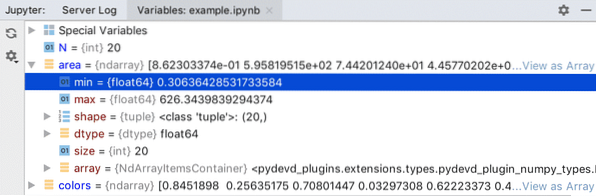
Tagad, kad esat iepazinies ar Jupyter piezīmjdatoru rediģēšanas un atkļūdošanas pamatiem PyCharm, varat turpināt un pats instalēt Jupyter pakotni PyCharm. Turpmāk jūs varat pilnībā izpētīt tā funkcijas un izmantot tās, lai jūs apmierinātu!
 Phenquestions
Phenquestions



